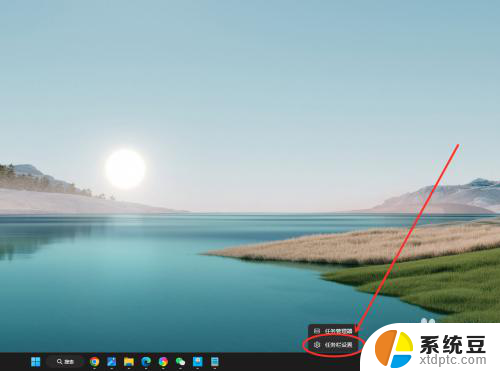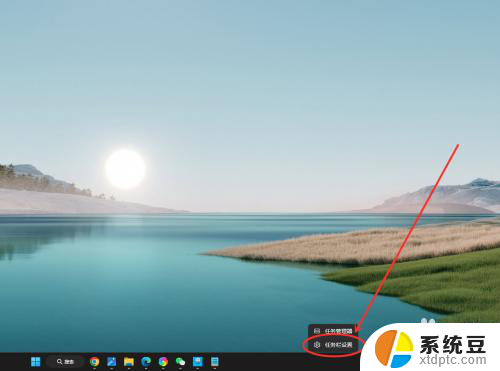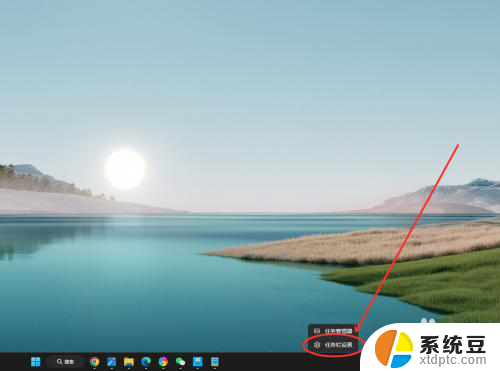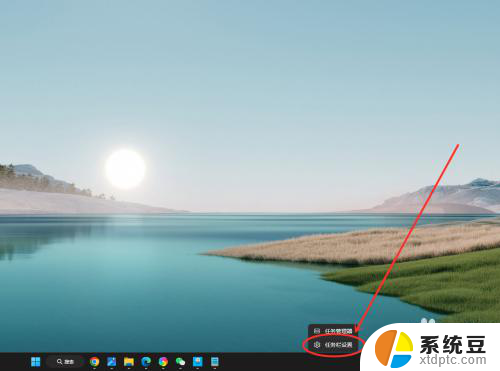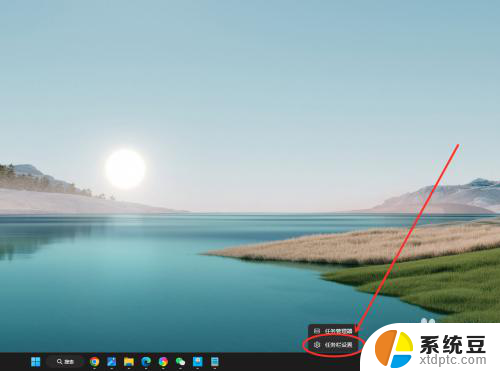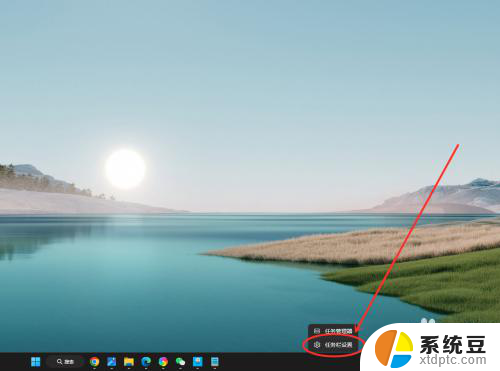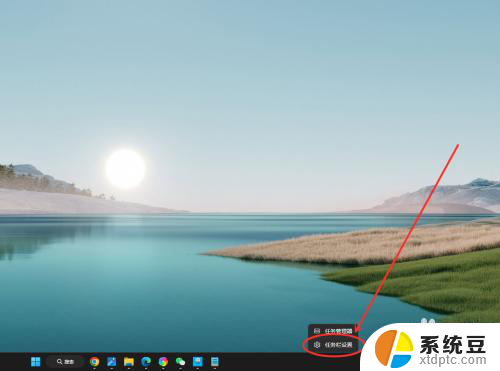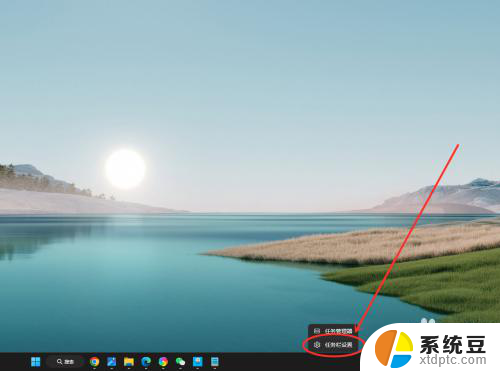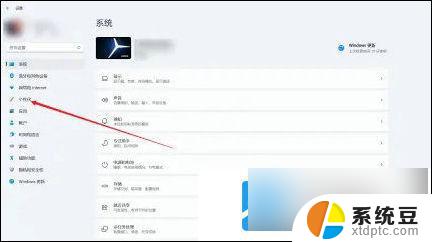win11如何让任务栏从不合并 Win11任务栏怎么调整不合并
更新时间:2025-01-09 12:43:31作者:xtliu
Win11任务栏是操作系统中的一个重要部分,它通常位于屏幕底部并显示当前运行的应用程序和系统通知,有些用户可能不喜欢任务栏自动合并在一起,希望能够调整为不合并的状态。在Win11中如何让任务栏从不合并呢?接下来我们将介绍一些简单的调整方法,让您轻松地设置任务栏不合并,以满足个性化的需求。
步骤如下:
1.在任务栏点击鼠标右键,选择“任务栏设置”选项。

2.找到“合并任务栏按钮并隐藏标签”选项,点击右侧下拉菜单。
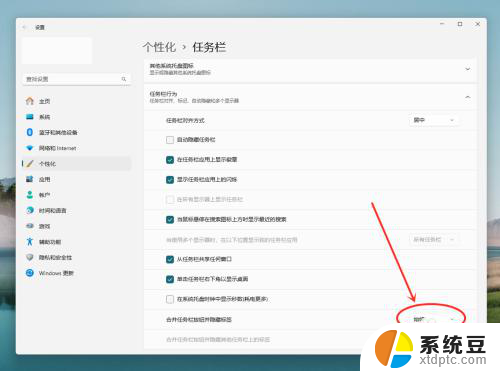
3.在弹出菜单中,选择“从不”选项。即可设置任务栏从不合并。
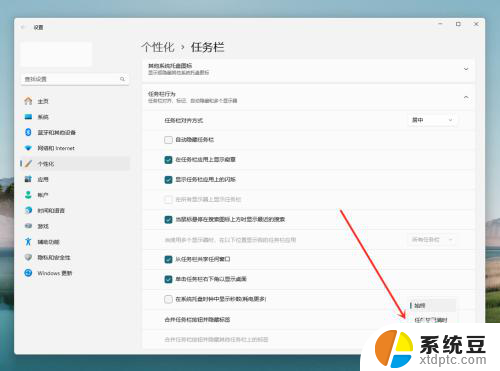
以上就是win11如何让任务栏从不合并的全部内容,有出现这种现象的小伙伴不妨根据小编的方法来解决吧,希望能够对大家有所帮助。